En AUTOCAD cada objeto está conformado por un grupo de propiedades que van desde las geométricas (Coordenadas de sus puntos notables, longitud, área, etc.) hasta las de Formato (Color, tipo de línea, entre otros).
Cuando, en alguna situación específica, deseamos modificar alguna de estas propiedades, podremos recurrir a la Paleta de Propiedades del Programa.
Para visualizar a la Paleta de Propiedades Seleccionaremos la ficha Vista→ panel Paletas→ Propiedades:

Igualmente podremos desplegar a la Paleta de Propiedades, seleccionando algún objeto en el área de dibujo y pulsando el botón derecho seleccionar Propiedades en el menú flotante que aparecerá. Al activar la Paleta se presentará lo siguiente (clic para agrandar):
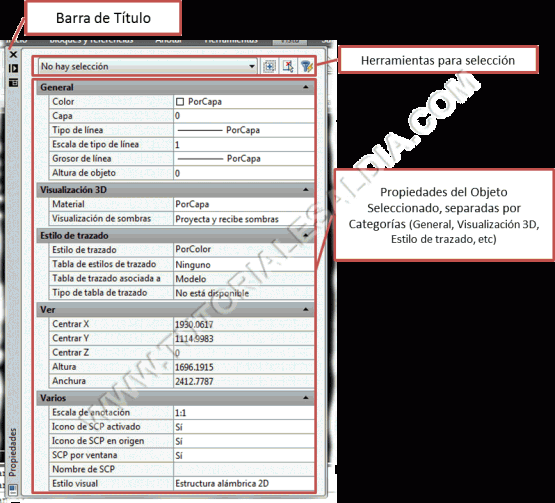
La Paleta de Propiedades, una vez seleccionado un objeto, nos permitirá ver y editar sus propiedades características. Esta paleta podrá estar flotante, ocultarse automáticamente cuando el cursor esté fuera del área ocupada por ella o podrá anclarse a unos de los bordes de la ventana del programa. La utilización de ella, en cualquiera de los modos referidos, dependerá de lo útil que la consideremos en nuestro trabajo.
Además es importante resaltar que habrá propiedades que no son modificables y por lo tanto aparecerán desactivadas en la Paleta (cuadro coloreado de Gris).
Para modificar valores en la Paleta de Propiedades seleccionaremos la propiedad deseada y podremos tener dos opciones:
- Introducir el nuevo valor para la propiedad directamente desde el teclado. Éste es el caso de la modificación de alguno de los valores de las coordenadas de uno de los puntos que conforman a una Línea, según se presenta en la figura siguiente. Nótese que en el extremo de la fila aparece un ícono con una flecha; al pulsarlo podremos modificar el valor seleccionando directamente desde el área de dibujo.
- Seleccionar el nuevo valor para la propiedad desde una lista desplegable, como es el caso del cambio de color de un objeto:
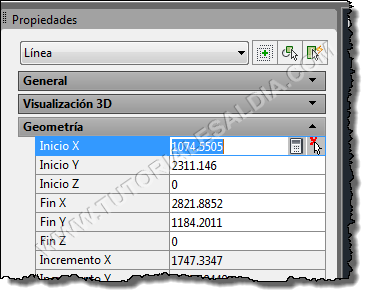

Por último observemos que en la parte superior de la Paleta de Propiedades hay tres botones que nos permitirán facilitar el proceso de selección de objetos en el área de dibujo, según referimos a continuación:
 |
Botón para alternar el valor de la variable del sistema PICKADD. Permite modificar la forma en la que se seleccionan los objetos en el área de dibujo. Cuando el botón está según se presenta en la figura de la izquierda (situación por defecto) la adición de objetos a una selección se realiza de manera continua conforme van siendo seleccionados en el dibujo. Cuando se pulsa sobre el botón y aparece un 1, los objetos se seleccionan uno por vez, es decir, al seleccionar un nuevo objeto el objeto anteriormente seleccionado deja de estarlo. |
 |
Botón para Designar Objetos. Permite seleccionar objetos para ser editados en la Paleta de Propiedades. Su utilidad estriba en que con esta opción podremos utilizar las formas de selección como Último y Borde, entre otros, según se refirió en este Tutorial. |
 |
Botón de Selección Rápida. Despliega el diálogo para la selección de objetos de acuerdo a una serie de criterios de búsqueda, como por ejemplo: seleccionar todos los objetos que tengan determinado color o los objetos que tengan determinado valor de coordenada X. |

Buenas, tengo un tremendo problema, resulta que hasta hace un dia trabajaba bien mi paleta de propiedades, ahora no registra objetos cuando selecciono, quiciera saber como puedo repararlo o en su defecto reinstalarlo.
Hola, podrías desinstalar el programa y resinstalarlo o utilizar la opción reparar, disponible cuando ejecutas el programa de instalación.
Saludos